كيفية تعطيل الإجراءات المقترحة في Windows 11
يمكنك تعطيل الإجراءات المقترحة في Windows 11 إذا وجدت أنها مزعجة. الغرض منها هو توفير وقتك عند نسخ بعض أرقام الهاتف أو التاريخ. يمكنك إجراء مكالمة أو تحديد موعد بمساعدتهم. ولكن إذا لم تكن هناك مهامك ، فقد تكون الإجراءات المقترحة مزعجة.
إعلان
بدءًا من الإصدار 25115 ، يدعم Windows 11 ميزة جديدة - الأعمال المقترحة. يعمل على النحو التالي.
عند تحديد ونسخ بعض النص بتنسيق يمكن لـ Windows التعرف عليه ، سيُظهر لك جزءًا صغيرًا يمكنك استخدامه لتنفيذ إجراء ذي صلة مباشرةً. على سبيل المثال ، إذا قمت بنسخ تاريخ أو وقت ، فسوف يعرض عليك إنشاء حدث تقويم جديد. إذا قمت بنسخ رقم هاتف ، فستتمكن من إجراء مكالمة. تظهر الإجراءات في قائمة منبثقة صغيرة قابلة للرفض.

تتضمن القائمة المنبثقة للإجراء المقترح التطبيقات التي يمكنها تنفيذ أي شيء مفيد على البيانات المنسوخة. بالنسبة لرقم الهاتف ، سيتضمن Teams و Phone Links والتطبيقات المناسبة الأخرى. بالنسبة للتاريخ أو الوقت ، سيتضمن التقويم و Outlook وما إلى ذلك.
إذا لم تكن سعيدًا بطريقة عملها ، يمكنك تعطيل الإجراءات المقترحة في Windows 11. افعل ذلك على النحو التالي.
تعطيل الإجراءات المقترحة
- افتح ال إعدادات برنامج؛ لتلك الصحافة يفوز + أنا.
- يختار نظام على اليسار ، ثم انقر فوق الحافظة على اليمين.
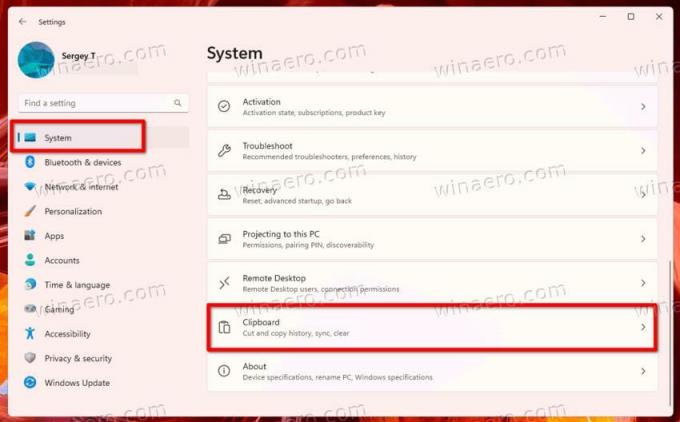
- أخيرًا ، قم بتعطيل ملف الأعمال المقترحة اختيار.

- أنت الآن تغلق تطبيق الإعدادات.
انتهيت. إذا غيرت رأيك في أي لحظة لاحقًا ، فأعد تمكين الخيار الذي تمت مراجعته أعلاه لتمكين الإجراءات المقترحة مرة أخرى.
بدلاً من ذلك ، يمكنك تطبيق قرص التسجيل. سيكون من المفيد إذا كنت تقوم بأتمتة مقاعد المستخدمين ، على سبيل المثال نشر الإعدادات. أيضًا ، سيسمح لك بتغيير الإعدادات بسرعة على أجهزة كمبيوتر متعددة باستخدام ملف REG.
قم بإيقاف تشغيل الإجراءات المقترحة في السجل
- يضعط يفوز + ص واكتب
رجديتفي ال يركض حوار لفتح ملف محرر التسجيل. - انتقل إلى
HKEY_CURRENT_USER \ البرامج \ Microsoft \ Windows \ CurrentVersion \ SmartActionPlatform \ SmartClipboardمفتاح. - على يمين
SmartClipboardالمفتاح ، قم بإنشاء أو تعديل قيمة DWORD 32 بت المسماة معاق.
- تعيين معاق قيمة من 1 إلى اطفئه الأعمال المقترحة. خلاف ذلك ، اضبطه على 0.
منتهي!
أخيرًا ، يمكنك توفير وقتك باستخدام ملفات REG الجاهزة للاستخدام. إليك الطريقة.
تنزيل ملفات REG
انقر هذا الرابط لتنزيل ملفين REG في أرشيف ZIP. قم باستخراج الأرشيف الذي تم تنزيله إلى أي مجلد من اختيارك.
الآن ، انقر نقرًا مزدوجًا فوق ملف Disable_Suggest_Actions.reg ملف لإيقاف تشغيل ميزة الإجراءات المقترحة. قد ترى ملف موجه التحكم في حساب المستخدم. إذا كان الأمر كذلك ، قم بتأكيده بالضغط على نعم.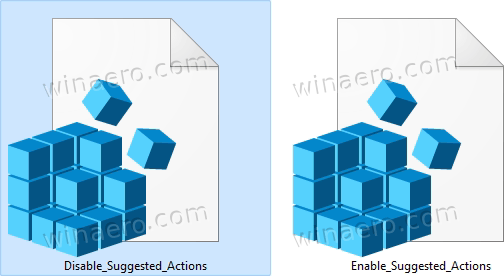
الملف الآخر المتضمن في الأرشيف هو قرص التراجع. سيسمح لك بإعادة تمكين الاقتراحات بسرعة. ببساطة افتح Enable_Suggest_Actions.reg وتأكيد UAC.
هذا هو.
إذا كنت تحب هذه المقالة ، فيرجى مشاركتها باستخدام الأزرار أدناه. لن يستغرق الأمر منك الكثير ، لكنه سيساعدنا على النمو. شكرا لدعمك!
